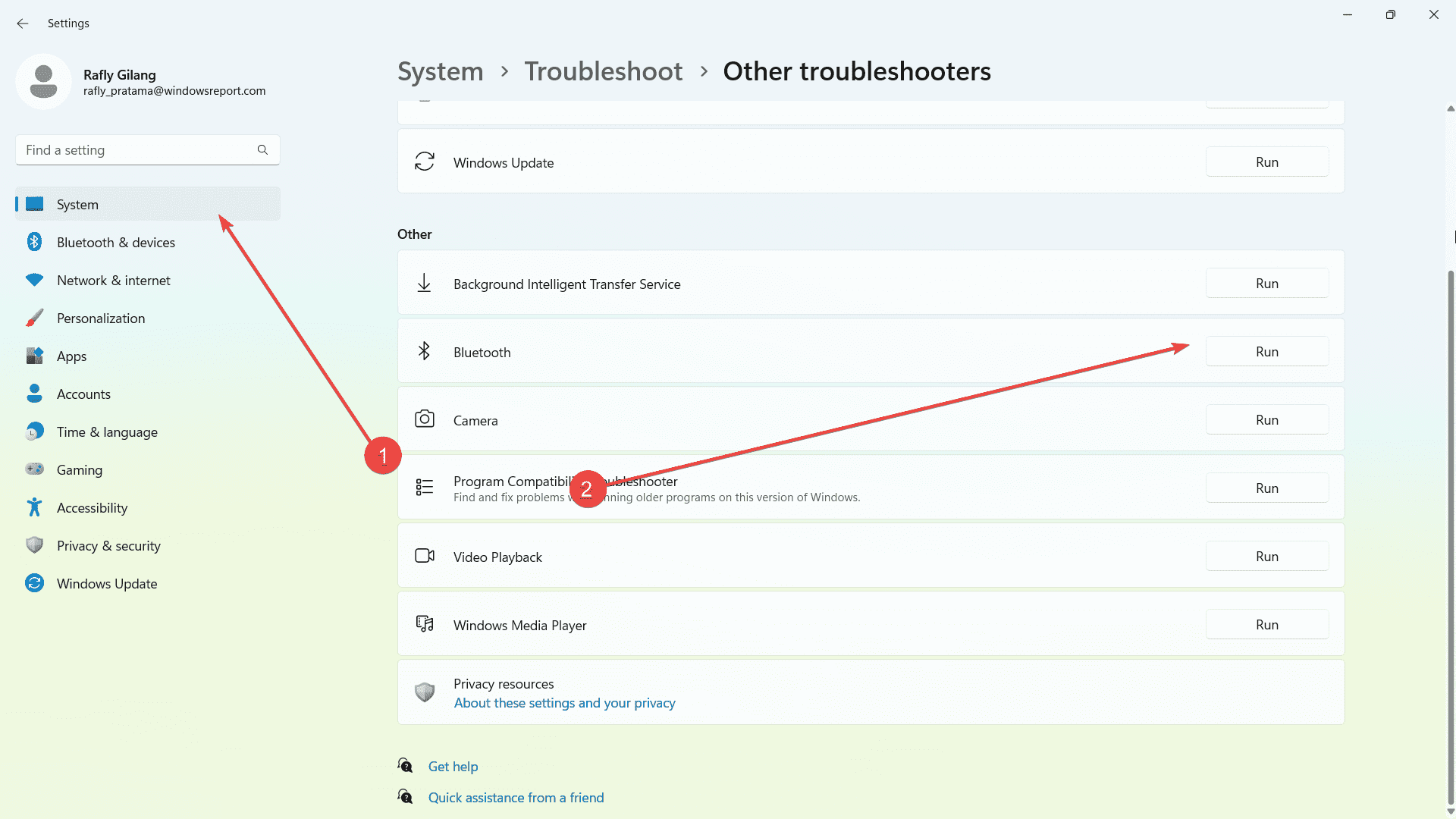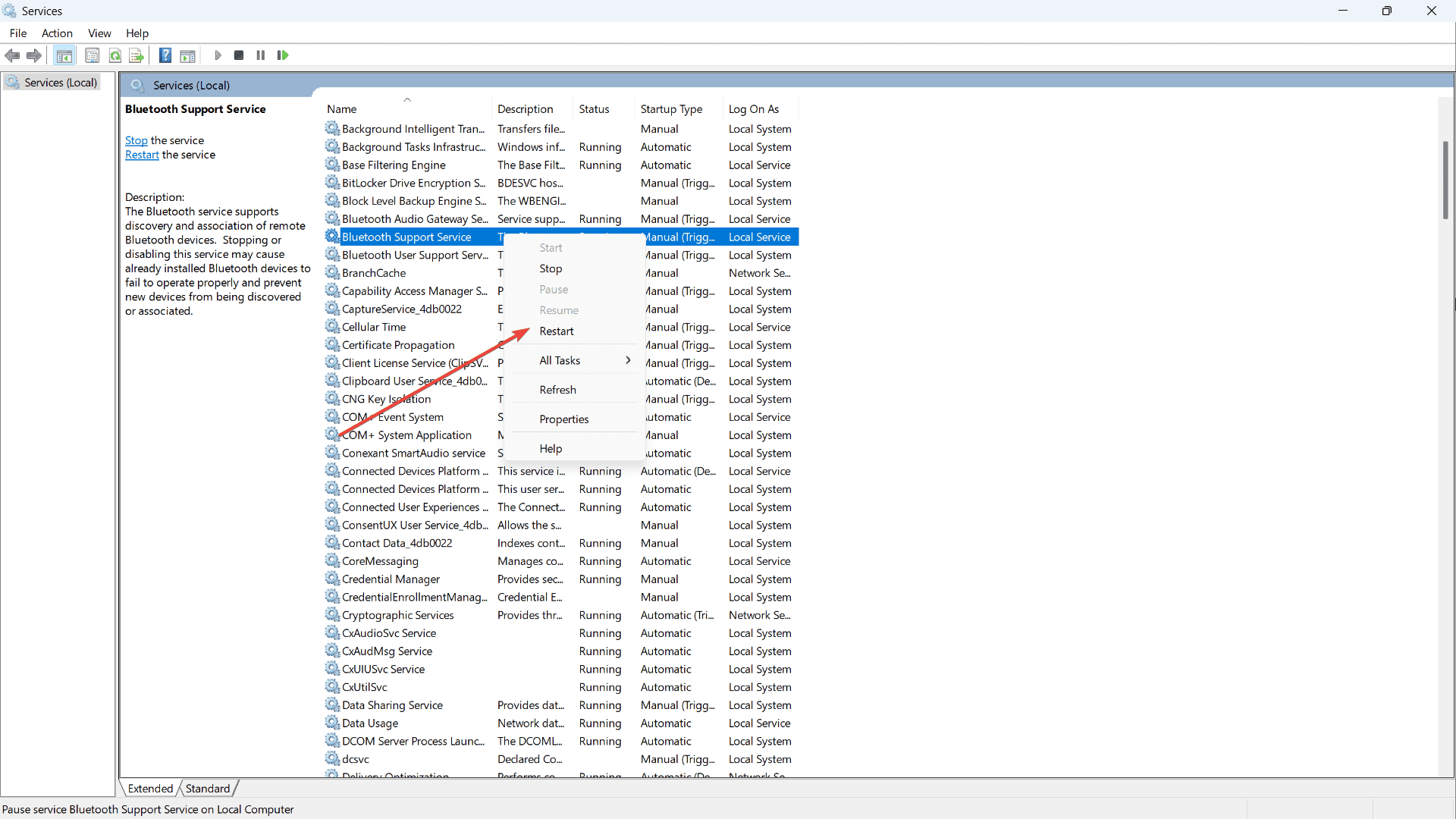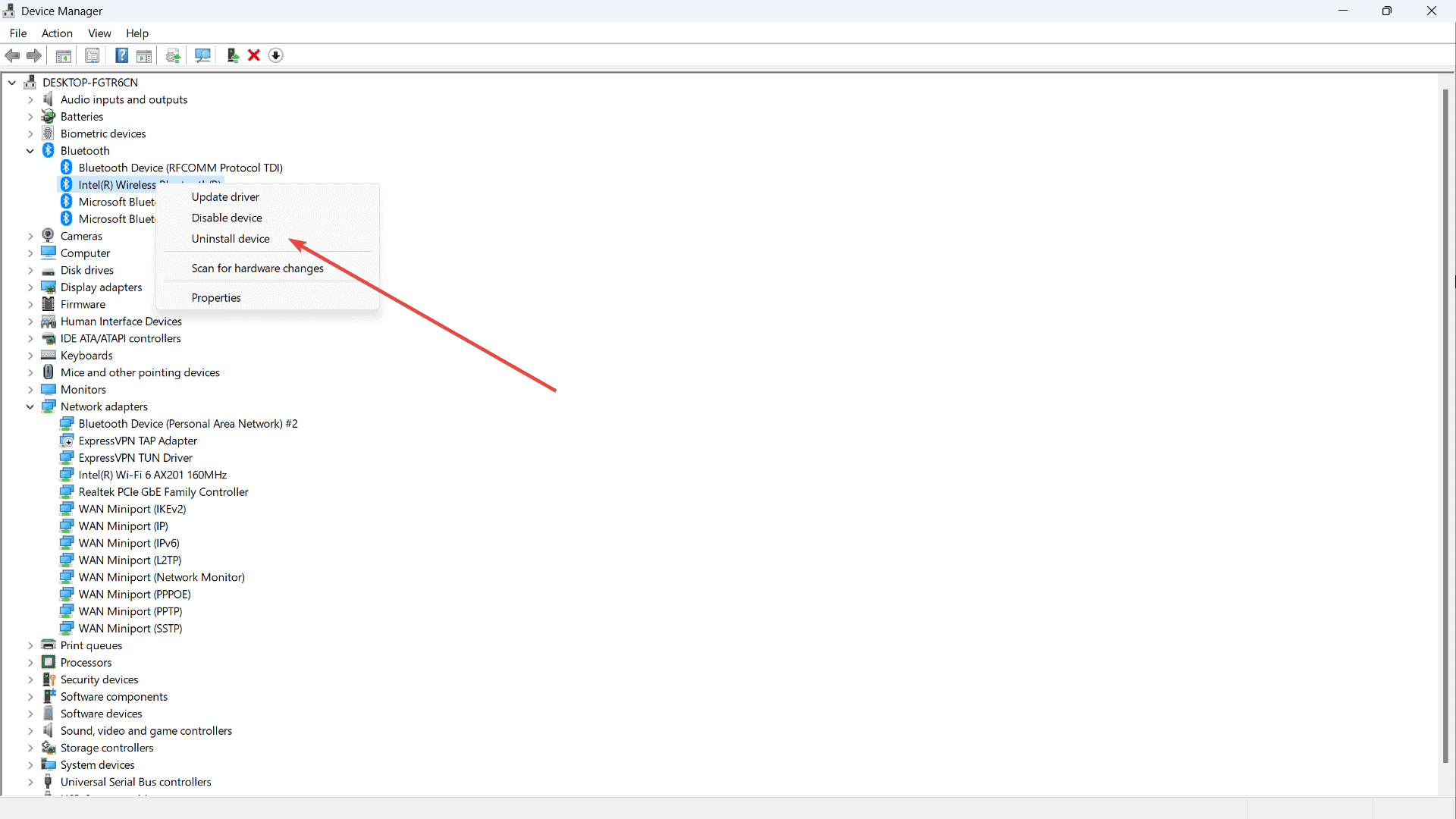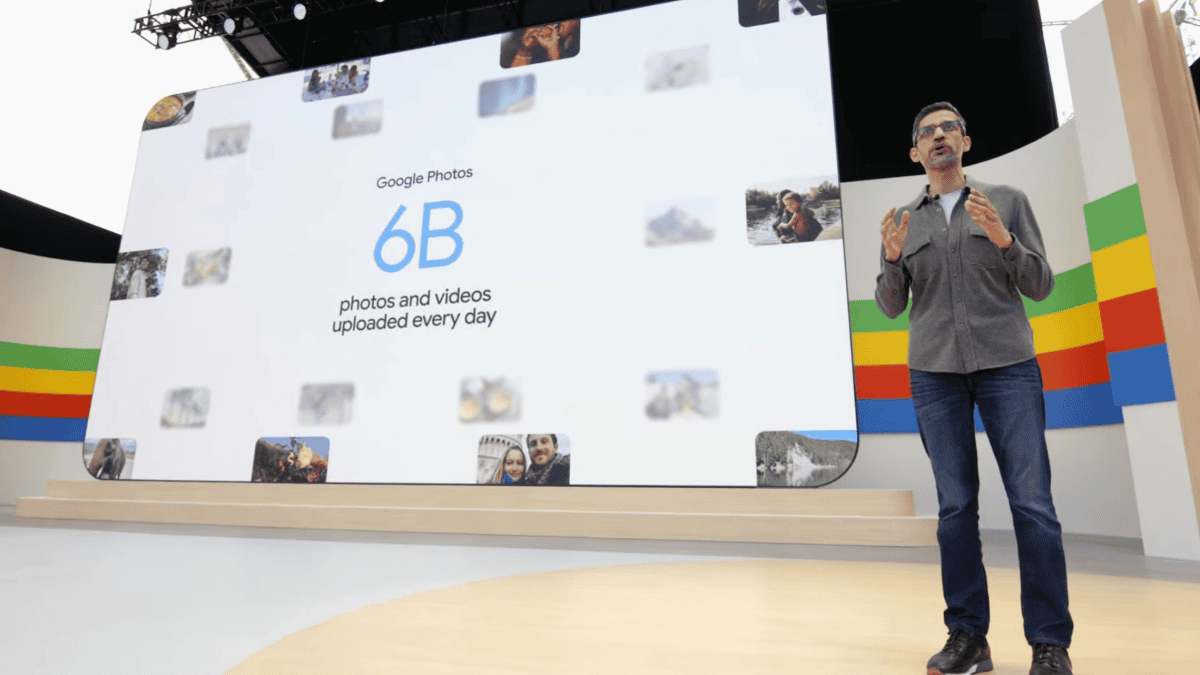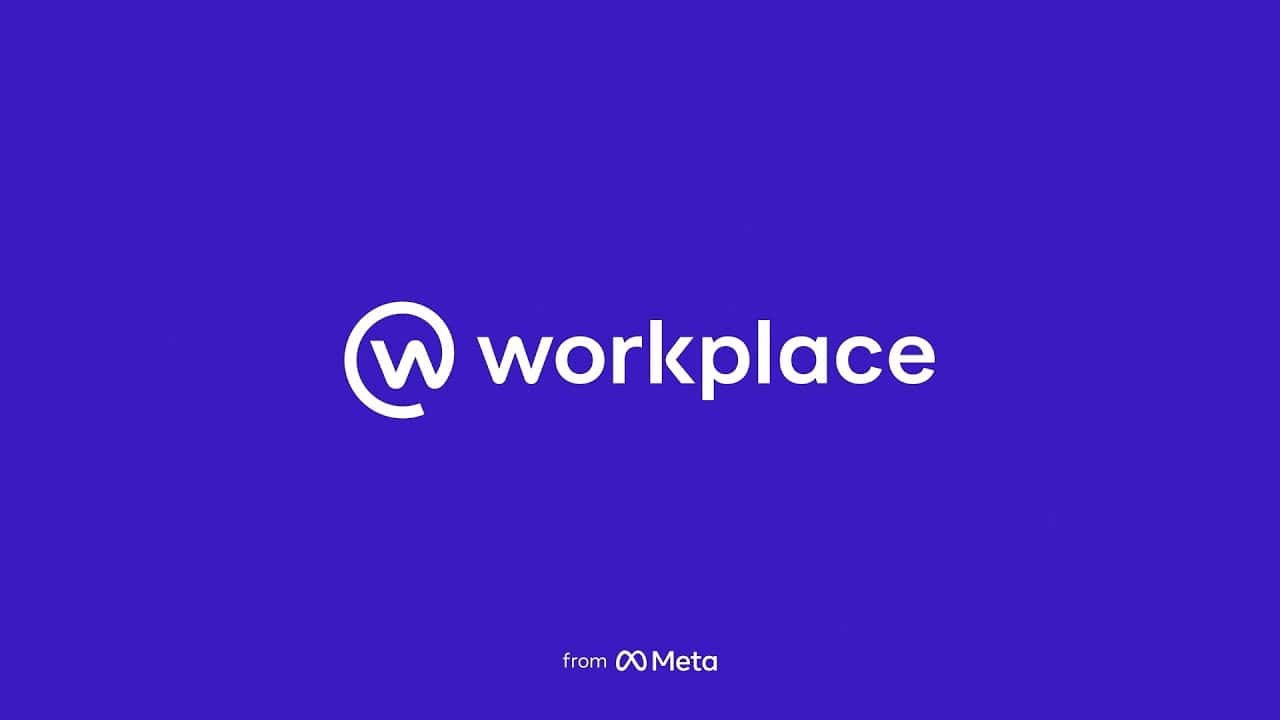Bluetooth funktioniert nach Windows 11-Update nicht? Hier erfahren Sie, wie Sie das Problem effektiv beheben können
2 Minute. lesen
Aktualisiert am
Lesen Sie unsere Offenlegungsseite, um herauszufinden, wie Sie MSPoweruser dabei helfen können, das Redaktionsteam zu unterstützen Lesen Sie weiter
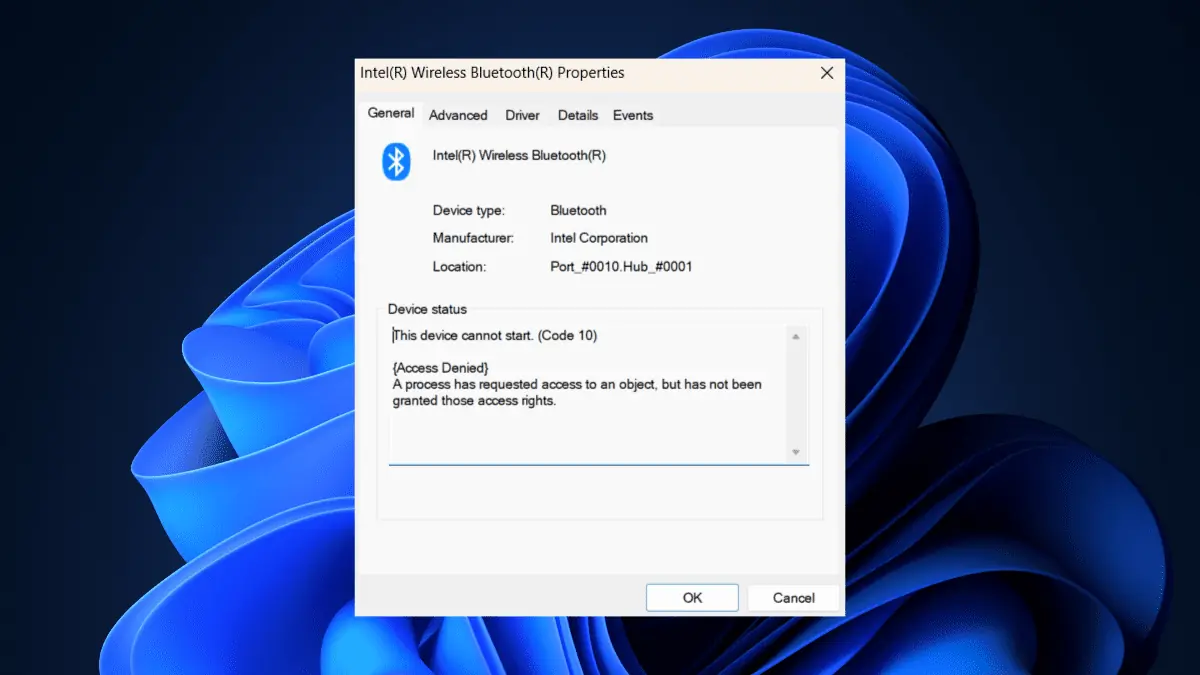
Funktioniert Ihr Bluetooth nach dem Windows 11-Update nicht? Du bist nicht der Einzige.
Im Zuge der jüngsten Veröffentlichung der kumulativen Update-Vorschau für Windows 11 Version 22H2 für x64-basierte Systeme (KB5026446) vom Mai 2023 sind beispielsweise zahlreiche Benutzer auf Bluetooth-Verbindungsprobleme auf ihren Laptops gestoßen.
Ein betroffener Benutzer, der ein Asus-Laptop besitzt, berichtete weiter Microsoft-Gemeinschaft , dass die Die Bluetooth-Umschalttaste fehlt und teilten erfolglose Versuche mit, das Problem durch eine Neuinstallation des Bluetooth-Treibers zu beheben.
In manchen Fällen kann das Aktualisieren der Bluetooth-Treiber viele Verbindungsprobleme unter Windows 11 lösen. Jetzt können Sie die Treiber über den Geräte-Manager aktualisieren, aber das ist ein mühsamer Prozess. Sie müssen das Gerät finden, das unter vielen anderen Geräten in Ihrem Computer vergraben ist.
Outbyte Treiber-Updater Erleichtert die Aktualisierung Ihrer Gerätetreiber, indem die Suche und Aktualisierung von Treibern automatisiert wird. Es scannt Ihren Computer, um aktuell installierte Geräte und Treiber zu identifizieren und empfiehlt Updates nur von offiziellen Quellen
Wenn Sie diese Situation nachvollziehen können, dann sind Sie auf den richtigen Artikel gestoßen. So können Sie beheben, dass Bluetooth nach dem Windows 11-Update nicht funktioniert.
So beheben Sie, dass Bluetooth nach dem Windows 11-Update nicht funktioniert
Neustart Ihres Computers.
1. Schalten Sie Ihren Computer/Laptop für 30 Minuten aus und dann wieder ein
Ausführen der Bluetooth-Fehlerbehebung
1. Gehen Sie zum Einstellungen App
2 Wählen System ? Problembehandlung.
3 Klicken Andere Fehlerbehebungen.
4 Wählen Bluetooth dann klick Führen Sie diese Fehlerbehebung aus.
Ausführen der Dienste-App
1. Drücken Sie die Windows-Taste+R, um „Ausführen“ zu öffnen, und geben Sie dann Folgendes ein: services.msc
2. Finden Bluetooth-Unterstützung Service In der Liste
3. Klicken Sie mit der rechten Maustaste darauf und wählen Sie dann aus Wiederaufnahme
4. Klicken Sie erneut mit der rechten Maustaste darauf und wählen Sie dann aus Ferienhäuser
5 Klicken Allgemeine RegisterkarteIn der Starttyp Option, wählen Sie automatische in der Dropdown-Liste.
6 Klicken Bewerbung und OK und dann starte deinen Computer neu.
Neustart des Geräte-Managers
1. Öffnen Geräte-Manager
2 Klicken Ausgeblendete Geräte anzeigen/anzeigen
3. Erweitern Bluetooth und dann Klicken Sie mit der rechten Maustaste auf den Bluetooth-Treiber
4 Wählen Deinstallieren
5. Starte deinen Computer neu
Haben Sie das Problem behoben, dass Bluetooth nach dem Windows 11-Update nicht funktioniert? Lass es uns in den Kommentaren wissen!